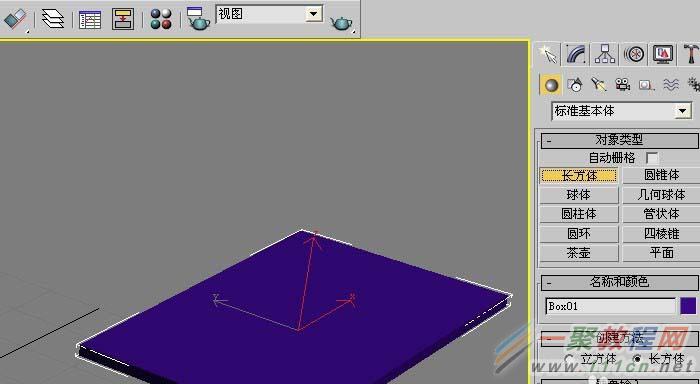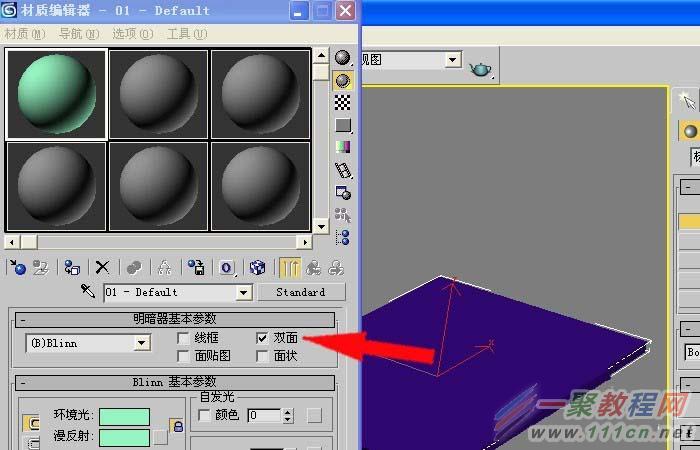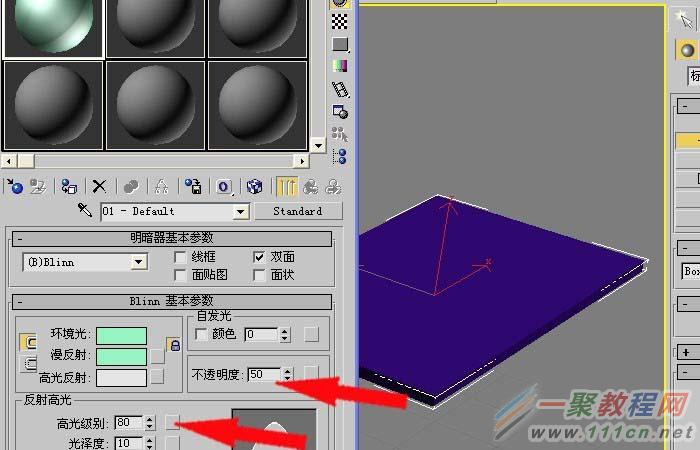最新下载
热门教程
- 1
- 2
- 3
- 4
- 5
- 6
- 7
- 8
- 9
- 10
3dmax制作长方体半透明效果教程
时间:2022-06-28 20:08:52 编辑:袖梨 来源:一聚教程网
1、打开3d max软件,单击右边面板的【标准基本体】按钮,选择【长方体】。单击一下,在透视图中,拖动绘制长方体出来。
2、鼠标左键在软件菜单栏上的【渲染】>>【材质编辑器】单击,此时就会弹出一个材质编辑器的窗口,在其参数上进行设置。
3、在材质编辑器的窗口上,上方是材质小球,下方的参数面板可进行设置,鼠标左键选择环境光,对其颜色进行设置。
4、在环境光颜色设置的窗口上,左边是颜色的色调选择,右边是颜色值,可直接输入色彩的颜色值,这里选取了浅绿色。
5、在材质编辑器的窗口上的【明暗器基本参数】上,鼠标左键选择双面,其它参数可不用选取。
6、在材质编辑器的窗口上的不透明度参数上,数量输入50,【反射高光】的高光级别,数量输入80,然后将设置好的材质赋予选取的长方体。
7、渲染透视图,将材质赋予的长方体在透视图中移动到合适的位置上。单击【渲染】按钮,很快看到长方体有半透明的效果了。
相关文章
- 《弓箭传说2》新手玩法介绍 01-16
- 《地下城与勇士:起源》断桥烟雨多买多送活动内容一览 01-16
- 《差不多高手》醉拳龙技能特点分享 01-16
- 《鬼谷八荒》毕方尾羽解除限制道具推荐 01-16
- 《地下城与勇士:起源》阿拉德首次迎新春活动内容一览 01-16
- 《差不多高手》情圣技能特点分享 01-16